8 módszer a gyenge csatlakozási hiba kijavítására a klubházban
Vegyes Cikkek / / April 04, 2023
A Clubhouse egy közösségi hálózati alkalmazás, ahol beszélgetéseket indíthat vagy hallgathat. Beszélgetéseit privátként kezelheti, vagy sugározhatja azokat másoknak. Ez egy egyedülálló közösségi média platform. Az utóbbi időben azonban sok felhasználó rossz csatlakozási hibával szembesül a Clubhouse alkalmazásban. Ha ugyanazzal az SSL-hibával szembesül a Clubhouse alkalmazásban, akkor ne aggódjon! Tökéletes útmutatót nyújtunk Önnek, amely megtanítja Önnek, hogyan javíthatja ki a Clubhouse alkalmazás gyenge csatlakozási problémáját az eszközön. Szóval, olvass tovább!
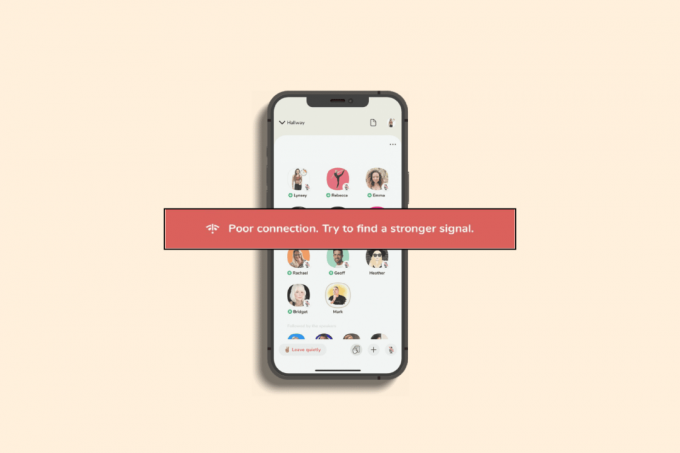
Tartalomjegyzék
- A rossz csatlakozási hiba javításának módjai a Clubhouse alkalmazásban
- 1. módszer: Indítsa újra az eszközt
- 2. módszer: tiltsa le a VPN-t vagy a proxyszervert
- 3. módszer: Jelentkezzen be újra a Klubházba
- 4. módszer: Az internetkapcsolat hibaelhárítása
- 5. módszer: DNS-kiszolgáló módosítása
- 6. módszer: Hálózati hozzáférés engedélyezése a klubházhoz
- 7. módszer: Telepítse újra a Clubhouse-t
- 8. módszer: Lépjen kapcsolatba a Klubház támogatásával
A rossz csatlakozási hiba javításának módjai a Clubhouse alkalmazásban
A gyenge kapcsolat javítására irányuló hibaelhárítási módszerek végrehajtása előtt próbáljon erősebb jelet találni az eszközön, meg kell győződnie arról, hogy az alkalmazásszerverek működnek-e. Látogassa meg a Klubházat Twitter oldalon ellenőrizheti, hogy vannak-e szerverproblémák vagy sem. Ha bármilyen szerver kiesik, akkor nem tehet mást, csak megvárja, amíg a szerverek újra online állapotba kerülnek.
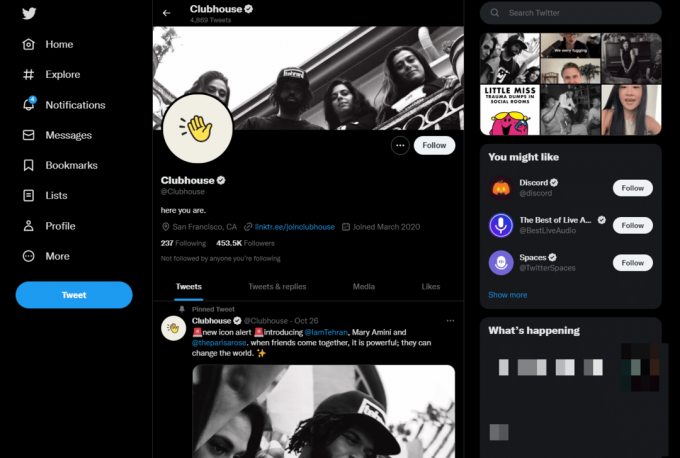
De ha nincsenek szerverproblémák, kövesse ezeket a módszereket az SSL-hiba javításához az okostelefonon lévő Clubhouse alkalmazásban.
Jegyzet: Mivel az Android telefonok nem ugyanazokkal a beállításokkal rendelkeznek, és ezek a beállítások márkánként eltérőek, az alább említett lépések kissé módosulhatnak az Ön eszközétől. Megmutattuk a következő lépéseket a Honor Play okostelefon.
1. módszer: Indítsa újra az eszközt
Az okostelefon újraindítása a legfontosabb és legalapvetőbb lehetőség a Clubhouse alkalmazás gyenge csatlakozási problémájának megoldására az okostelefonon. Íme az útmutatónk indítsa újra vagy indítsa újra Android telefonját.

2. módszer: tiltsa le a VPN-t vagy a proxyszervert
Kövesse a megadott lépéseket a VPN letiltásához az okostelefonon.
1. Indítsa el az eszköz beállításait, és érintse meg a gombot Vezeték nélküli hálózatok beállítás.
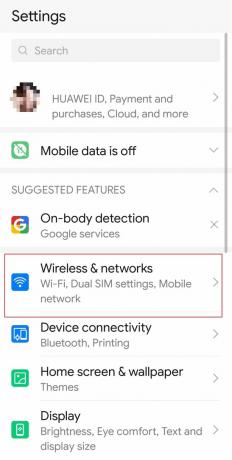
2. Ezután érintse meg a gombot VPN választási lehetőség.

3. Most válassza ki a csatlakoztatott VPN-t, és érintse meg a gombot SZABADÍTSA LE lehetőség a VPN letiltására.

Olvassa el még:A Clubhouse használata PC-n
3. módszer: Jelentkezzen be újra a Klubházba
A gyenge kapcsolat, ha megpróbál erősebb jelet találni, hatással lehet felhasználói adataira a Clubhouse alkalmazásban. Ezért újra be kell jelentkeznie az alkalmazásba, hogy megoldja a felhasználói fiókjával kapcsolatos hibákat. Az alábbiakban felsoroltuk a Clubhouse alkalmazásból való kijelentkezés és az alkalmazásba újbóli bejelentkezés lépéseit, hogy kijavíthassa a rossz csatlakozási hibát a Clubhouse-ban.
1. Nyissa meg a Klubház kb.

2. Érintse meg a Profil menü.
3. Itt válassza ki a fogaskerek ikon kinyitni Beállítások.
4. Most érintse meg Kijelentkezés lehetőség a Clubhouse alkalmazásból való kijelentkezésre.
5. Végül, Jelentkezz be a fiókodba újra.
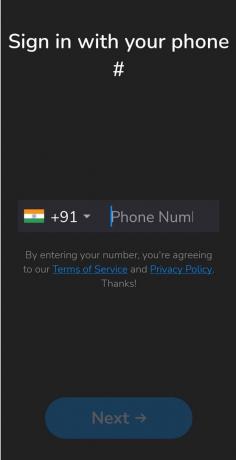
4. módszer: Az internetkapcsolat hibaelhárítása
A helytelen internetkonfiguráció SSL-hibát is okozhat a Clubhouse alkalmazásban. Tehát a probléma megoldásához gondoskodnia kell a stabil hálózati kapcsolatról. Számos tényező befolyásolhatja internetkapcsolatát. Szerencsére már adtunk egy tökéletes útmutatót, amely segít a hálózati kapcsolat javításában. A miénk végső Android okostelefon hibaelhárítási útmutató segít, hol követheti a hálózati kapcsolat hibaelhárításának módszerét.
Olvassa el még:Hogyan csatlakozhat a WiFi hálózathoz WPS használatával Androidon
5. módszer: DNS-kiszolgáló módosítása
Ha a DNS-kiszolgáló SSL-hibát hoz létre a Clubhouse alkalmazásban, akkor módosítania kell a szerver címét az eszközön. A privát DNS beállítása gyakran javíthatja ezt a gyenge csatlakozási hibát a Clubhouse-ban az alábbiak szerint:
Jegyzet: Megmutattuk a lépéseket a Oneplus eszköz.
1. Indítsa el okostelefonját Beállítások.
2. Menj a Wi-Fi beállítás.

3. Válassza ki Privát DNS beállításokat a listában az ábra szerint.
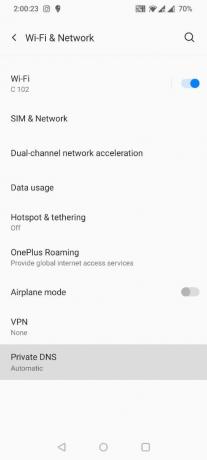
4. Itt válassza ki a Privát DNS-szolgáltató gazdagépneve és lépj be dns.google alatta, és koppintson rá Megment választási lehetőség.

6. módszer: Hálózati hozzáférés engedélyezése a klubházhoz
Előfordulhat, hogy az okostelefonon van egy funkció, amely letiltja egy adott alkalmazás hálózati hozzáférését. Ha véletlenül letiltotta a hálózati hozzáférést a Clubhouse alkalmazáshoz, akkor engedélyeznie kell. A hálózati hozzáférés engedélyezése javíthatja az SSL-hibát a Clubhouse alkalmazásban. A következő lépések a Clubhouse alkalmazás hálózati hozzáférésének engedélyezésére szolgálnak, hogy kijavítsák a rossz csatlakozási hibákat a Clubhouse alkalmazásban.
1. Nyissa meg a Beállítások alkalmazást Android-eszközén.
2. Kattintson Alkalmazások elemre beállítás.

3. Itt navigáljon az eszközére telepített alkalmazások listájához.
4. Nyissa meg a Klubház alkalmazás információ.
5. Érintse meg a Adathasználat választási lehetőség.
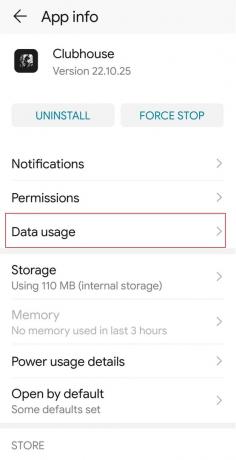
6. Most engedd meg az összes hálózati hozzáférést az alkalmazáshoz.

Olvassa el még:12 megoldás a jelenleg nem tölthető le Android-eszközön
7. módszer: Telepítse újra a Clubhouse-t
Ha továbbra is gyenge a kapcsolat, próbáljon erősebb jelhibát találni a Clubhouse alkalmazásban, majd újratelepítheti az alkalmazást. Ez javíthatja a Clubhouse alkalmazás gyenge csatlakozási problémáját az eszközön.
1. Nyisd ki Google Play Áruház okostelefonján.
2. Érintse meg a Profil ikonra.

3. Ezután válassza ki Alkalmazások és eszközök kezelése.

4. Lépjen a Kezelése fület, jelölje be a Klubház alkalmazást, és érintse meg a szemét ikonra a tetején.

5. Itt válassza ki a Eltávolítás gombot, és várja meg, amíg a Clubhouse alkalmazás eltávolításra kerül.

6. Ezután keressen Klubház kb.
7. Végül érintse meg a Telepítés lehetőség a Clubhouse alkalmazás újratelepítésére.
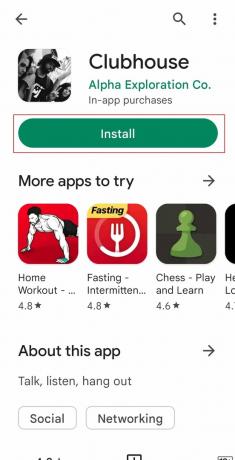
Olvassa el még:Javítsa ki a kiszolgáló RPC-ről történő információlekérése során fellépő hibát
8. módszer: Lépjen kapcsolatba a Klubház támogatásával
Végül, ha a fenti módszerek egyike sem javítja a rossz csatlakozási hibát a Clubhouse-ban, próbálja meg felvenni a kapcsolatot a Clubhouse ügyfélszolgálati csapatával. tudsz Kérelem benyújtása az ügyfélszolgálatnak, aki elmagyarázza a problémáját.
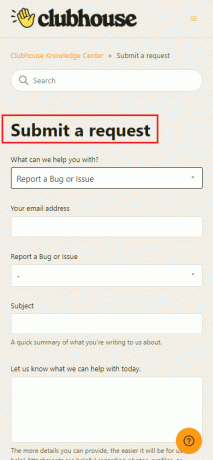
Gyakran Ismételt Kérdések (GYIK)
Q1. Miért van rossz csatlakozási hiba a Clubhouse alkalmazásban?
Ans. Ha van a lassú és instabil hálózati kapcsolat, akkor ezzel a hibával szembesülhet, amikor feltölti a hanganyagot a Clubhouse alkalmazásba.
Q2. Miért nem működik a Clubhouse alkalmazás Wi-Fi kapcsolaton?
Ans. tudsz tiltsa le a VPN-kapcsolatot ha bármelyiket használod, vagy válts mobil adatszolgáltatásra, és ellenőrizd, hogy a Clubhouse alkalmazás működik-e vagy sem.
Q3. Miért nem tudok csatlakozni egy szobához a Clubhouse-ban?
Ans. Előfordulhat, hogy a szobaszerverek nem engedélyezik további felhasználók csatlakozását, mivel előfordulhat, hogy a helyiségben lévő felhasználók a Clubhouse alkalmazásban hallgatnak.
Q4. Hogyan lehet frissíteni a Clubhouse alkalmazást?
Ans. Mehetsz Google Play Áruház Android-eszközön, és keresse meg a Clubhouse alkalmazást, ha van elérhető frissítés, akkor érintse meg a Frissítés lehetőség az alkalmazás legújabb verziójának telepítésére.
Ajánlott:
- Roblox World Defenders Tower Defense kódok: Váltsd be most
- Hogyan lehet leiratkozni a Jobcase szolgáltatásról
- 8 módszer a TikTok nincs internetkapcsolati hibája javítására
- Javítsa ki az Amazon Music nem tölt le 200-as hibát
Reméljük, hogy ez az útmutató segített megjavítani rossz csatlakozási hiba a Clubhouse-ban. Ossza meg velünk, hogy melyik megoldás segített kijavítani a Clubhouse alkalmazás gyenge csatlakozási problémáját. Ha bármilyen kérdése vagy javaslata van, akkor megoszthatja azokat az alábbi megjegyzés részben.

Elon Decker
Elon a TechCult technológiai írója. Körülbelül 6 éve ír útmutatókat, és számos témával foglalkozott. Szereti a Windowshoz, Androidhoz kapcsolódó témákat és a legújabb trükköket és tippeket feldolgozni.



